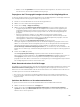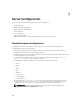Users Guide
Anzeigen der Bestandslisten von Gehäusegruppen
Um mithilfe der CMC-Webschnittstelle eine Gehäusegruppe anzeigen zu lassen, wählen Sie im linken
Fensterbereich Gruppe aus. Klicken Sie auf Eigenschaften → Firmware-Version. Die Seite
Gehäusegruppen-Firmware-Version zeigt alle Gehäuse in der Gruppe an.
Anzeigen ausgewählter Bestandslisten von Gehäusegruppen über die
Webschnittstelle
So lassen Sie sich eine ausgewählte Bestandsaufnahme von Gehäusen mithilfe der CM-Webschnittstelle
anzeigen:
1. Wählen Sie in der Systemstruktur Gruppe aus. Klicken Sie auf Eigenschaften → Firmware-Version.
Die Seite Gehäusegruppen-Firmware-Version zeigt alle Gehäuse der Gruppe an.
2. Wählen Sie im Abschnitt Gehäuse auswählen das Mitgliedsgehäuse, für das Sie sich die
Bestandsaufnahme anzeigen lassen möchten.
Der Abschnitt Firmware-Anzeigefilter zeigt die Serverbestandsaufnahme für das ausgewählte
Gehäuse und die Firmware-Versionen aller Server-Komponenten an.
Anzeigen ausgewählter Firmwareversionen von Serverkomponenten über
die Webschnittstelle
So können Sie ausgewählte Firmwareversionen von Serverkomponenten über die Webschnittstelle
anzeigen:
1. Wählen Sie im linken Fensterbereich Gruppe aus. Klicken Sie auf Eigenschaften → Firmware-
Version.
Die Seite Gehäusegruppen-Firmware-Version zeigt alle Gehäuse der Gruppe an.
2. Wählen Sie im Abschnitt Gehäuse auswählen das Mitgliedsgehäuse, für das Sie sich die
Bestandsaufnahme anzeigen lassen möchten.
3. Wählen Sie im Abschnitt Firmware-Anzeigefilter die Option Komponenten.
4. Wählen Sie in der Liste Komponenten die erforderliche Komponente – BIOS, iDRAC, CPLD, USC,
Diagnose, Betriebssystemtreiber, RAID-Geräte (bis zu 2) und NIC-Geräte (bis zu 6) – aus, deren
Firmwareversion angezeigt werden soll.
Die Firmwareversionen der ausgewählten Komponenten aller Server im ausgewählten
Mitgliedsgehäuse werden angezeigt.
Mehrere CMCs über RACADM konfigurieren
Mit RACADM können Sie einen oder mehrere CMCs mit identischen Eigenschaften konfigurieren.
Wenn Sie eine spezifische CMC-Karte mit deren Gruppen-ID und Objekt-ID abfragen, erstellt RACADM
die racadm.cfg-Konfigurationsdatei aus den abgerufenen Informationen. Wenn Sie die Datei zu einem
oder mehreren CMCs exportieren, können Sie in kürzester Zeit Ihre Controller mit identischen
Eigenschaften konfigurieren.
ANMERKUNG: Einige Konfigurationsdateien enthalten eindeutige CMC-Informationen (wie die
statische IP-Adresse), die vor dem Exportieren der Datei zu anderen CMCs geändert werden
müssen.
1. Verwenden Sie RACADM, um den Ziel-CMC abzufragen, der die gewünschte Konfiguration enthält.
104